NIT作业表格
NIT模拟试题EXCEL八套
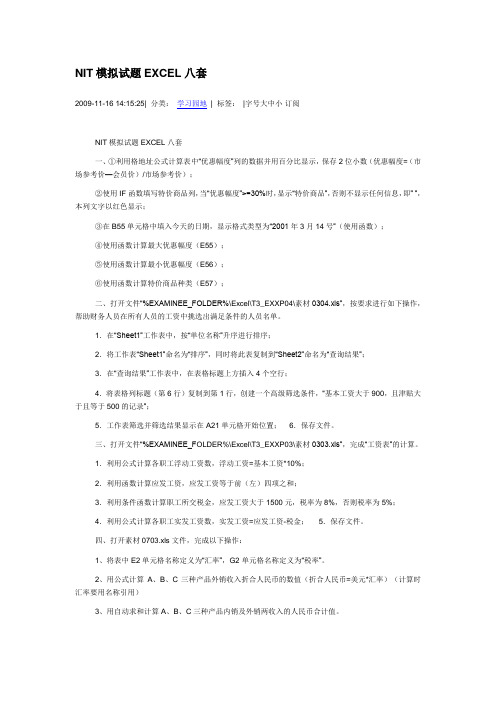
NIT模拟试题EXCEL八套2009-11-16 14:15:25| 分类:学习园地| 标签:|字号大中小订阅NIT模拟试题EXCEL八套一、①利用格地址公式计算表中“优惠幅度”列的数据并用百分比显示,保存2位小数(优惠幅度=(市场参考价—会员价)/市场参考价);②使用IF函数填写特价商品列,当“优惠幅度”>=30%时,显示“特价商品”,否则不显示任何信息,即” ”,本列文字以红色显示;③在B55单元格中填入今天的日期,显示格式类型为“2001年3月14号”(使用函数);④使用函数计算最大优惠幅度(E55);⑤使用函数计算最小优惠幅度(E56);⑥使用函数计算特价商品种类(E57);二、打开文件“%EXAMINEE_FOLDER%\Excel\T3_EXXP04\素材0304.xls”,按要求进行如下操作,帮助财务人员在所有人员的工资中挑选出满足条件的人员名单。
1.在“Sheet1”工作表中,按“单位名称”升序进行排序;2.将工作表“Sheet1”命名为“排序”,同时将此表复制到“Sheet2”命名为“查询结果”;3.在“查询结果”工作表中,在表格标题上方插入4个空行;4.将表格列标题(第6行)复制到第1行,创建一个高级筛选条件,“基本工资大于900,且津贴大于且等于500的记录”;5.工作表筛选并筛选结果显示在A21单元格开始位置;6.保存文件。
三、打开文件“%EXAMINEE_F OLDER%\Excel\T3_EXXP03\素材0303.xls”,完成“工资表”的计算。
1.利用公式计算各职工浮动工资数,浮动工资=基本工资*10%;2.利用函数计算应发工资,应发工资等于前(左)四项之和;3.利用条件函数计算职工所交税金,应发工资大于1500元,税率为8%,否则税率为5%;4.利用公式计算各职工实发工资数,实发工资=应发工资-税金;5.保存文件。
四、打开素材0703.xls文件,完成以下操作:1、将表中E2单元格名称定义为“汇率”,G2单元格名称定义为“税率”。
NIT电子表格作业要求[指南]
![NIT电子表格作业要求[指南]](https://img.taocdn.com/s3/m/8b7894a9c67da26925c52cc58bd63186bceb9287.png)
作业要求:1.EXCEL文件以自己的中文名命名2.文件中包含6个表(原名为sheet)3.各表要求:(有链接)一.封面一个空表,但是要用“插入”/“对象”中的word文档(可将以前的word文档的封面进行修改后插入)二.作业说明一个空表,方法同封面,要在这张表中设置链接,链接到其它表中三.原始数据及修饰1.不得少于150个有效单元格(有字的)2.必须有可分类的数据(如性别、品牌等)3.必须有能够计算的数据4.进行修饰(字体、颜色、合并单元格)四.计算1.必须包含sum求和,average求平均,max最大值,mi n最小值,i f逻辑判断2.必须有跨表计算(用原始数据表中数据为基础进行计算)3.进行修饰五.分类汇总先对表格以类关键字进行排序(如性别、品牌等),再分类汇总,分类汇总时以排序的列名为关键字,对能计算的数据进行汇总六.图表可以各表中的数据为基础生成图表,用艺术字作为图表标题,F11生成图表快捷键if函数=if(条件,符合的结果,不符合的结果)注意:所有的符号必须是英文的超级链接在作业说明表中设置到各个表的按钮,在各个表中设置返回按钮。
1.画出箭头2.编辑链接七.筛选1.在A1:A2输入条件(自定)2.将光标放在数据区3.数据/筛选/高级筛选(“全部显示”为返回到原始状态)4.指定条件区八.封面1.在word建立封面(艺术字标题2个,学员信息,软硬件环境)2.在excel中插入一个空白工作表,改名为封面3.插入/对象/从文件创建4.用浏览选择word文档九.作业说明方法与封面相同,各个表分别说明原始数据及修饰、计算、筛选、分类汇总、图表一、任务及意义二、数据来源三、具体操作步骤1.原始数据及修饰D函数。
NIT作业
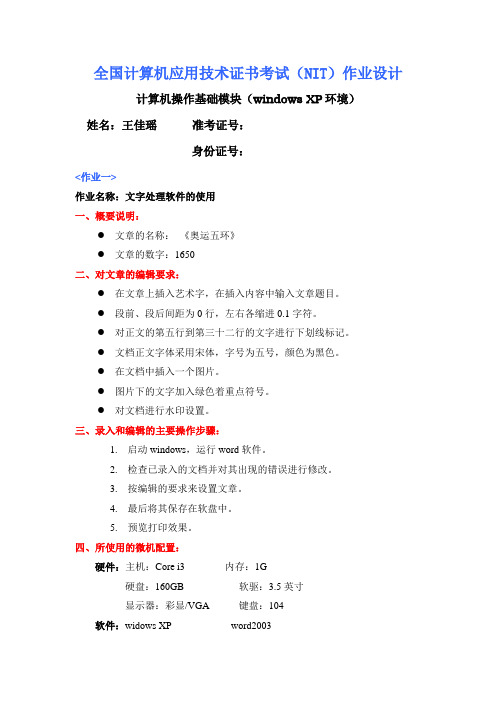
全国计算机应用技术证书考试(NIT)作业设计计算机操作基础模块(windows XP环境)姓名:王佳瑶准考证号:身份证号:<作业一>作业名称:文字处理软件的使用一、概要说明:●文章的名称:《奥运五环》●文章的数字:1650二、对文章的编辑要求:●在文章上插入艺术字,在插入内容中输入文章题目。
●段前、段后间距为0行,左右各缩进0.1字符。
●对正文的第五行到第三十二行的文字进行下划线标记。
●文档正文字体采用宋体,字号为五号,颜色为黑色。
●在文档中插入一个图片。
●图片下的文字加入绿色着重点符号。
●对文档进行水印设置。
三、录入和编辑的主要操作步骤:1.启动windows,运行word软件。
2.检查已录入的文档并对其出现的错误进行修改。
3.按编辑的要求来设置文章。
4.最后将其保存在软盘中。
5.预览打印效果。
四、所使用的微机配置:硬件:主机:Core i3 内存:1G硬盘:160GB 软驱:3.5英寸显示器:彩显/VGA 键盘:104软件:widows XP word2003五、文章结果输出如下:当今流传最广的标志要数奥林匹克五环了,随着奥林匹克运动的发展,它已成为奥林匹克精神与文化的形象代表,五环“转”到哪里,奥林匹克运动就在哪里生根开花。
说起五环的来历,曾经有一个有趣的故事。
1936年第11届柏林奥运会第一次举行火炬传递活动,火炬的传递路线自奥林匹亚开始,从希腊北部出境,沿多瑙河穿过奥地利,最后进入德国。
为了烘托这一具有象征意义的活动,奥运会组委会主席卡尔·迪姆及其同事几乎完全按照古奥运会的情景来布置沿途经过的古希腊遗址。
火炬到达德尔菲帕那萨斯山的古代运动场时要举行一个特别仪式,这时,迪姆突发奇想,在一个高约3英尺的长方形石头的四面设计并刻上了现代奥林匹克运动的五环标志,放在了古运动场的起跑线一端。
仪式结束后,火炬继续北上,而这块作为道具的石头却被留在了古运动场。
由于极少有人知道这块刻有五环标志石头(后被称做“迪姆之石”)的真实身份,此后的很长一段时间,它被当做了“有3000年历史的古代奥运会遗迹”。
NIT作业表格

7.底纹设置:斜线表头无填充颜色;第一行为茶色;第一列为浅青绿色;其它为浅黄色。
8.设置了边框
9.设置了页眉页脚。页眉为创建时间,左对齐;页脚为作者,右对齐。
♣编辑后的表格如下:
86
86
76
66
80
2009862108
80
80
75
90
60
2009862109
60
70
85
74
66
2009862110
70
75
79
91
60
200986211160来自606675
64
此表利用求平均数公式与求和公式分别计算每个学生5科成绩的平均分和总分,上述计算结果表明每个学生这一学期的学习成果,体现了他们本学期的努力程度。
2.表格来源于邢台学院国际教育交流部资料库,名称为“2010—2011年09级商务管理一班学生成绩表”,设置为艺术字(艺术字库中的第三行第五列),楷体_GB2312,28号,加粗,四周环绕型,并微调艺术字大小及位置。
3.插入了12行8列的表格
4.绘制表头(样式2),微调
5.绘制了边框框线,外边框为双平行线,宽,深青色;内边框为单线,宽1磅,橙色。
听说
教程
读写
教程
综合
英语
雅思
写作
综合
阅读
平均分
总分
2009862101
90
85
80
75
75
2009862102
88
95
70
82
nit-电子表格

52.00 44.00 52.00 44.00 52.00 44.00 52.00 44.00 44.00
¥ 179.00 ¥ 20.00 ¥ 106.00 ¥ 90.00 ¥ 106.00 ¥ 20.00 ¥ 156.00 ¥ 20.00 ¥ 110.00
¥ 3,790.00 ¥ 2,400.00 ¥ 3,060.00 ¥ 2,900.00 ¥ 3,060.00 ¥ 2,400.00 ¥ 3,560.00 ¥ 2,400.00 ¥ 3,100.00
支出状况表
16 17 18 19 20 21 22 23 24 25 陈 霞 吴 海 刘 繁 李志民 肖 克 王昆仑 陈 云 胡启立 王任重 杨成武 ¥ ¥ ¥ ¥ ¥ ¥ ¥ ¥ ¥ ¥ 79.00 68.00 69.00 75.00 88.00 77.00 120.00 110.00 105.00 100.00 ¥ ¥ ¥ ¥ ¥ ¥ ¥ ¥ ¥ ¥ 300.00 290.00 280.00 285.00 310.00 320.00 325.00 322.00 335.00 350.00 ¥ ¥ ¥ ¥ ¥ ¥ ¥ ¥ ¥ ¥ 398.00 378.00 366.00 466.00 420.00 425.00 435.00 410.00 398.00 374.00 ¥ ¥ ¥ ¥ ¥ ¥ ¥ ¥ ¥ ¥ 58.00 68.00 62.00 73.00 74.00 78.00 77.00 68.00 75.00 70.00
¥ ¥ ¥ ¥ ¥ ¥ ¥ ¥ ¥
690.00 200.00 460.00 200.00 460.00 200.00 460.00 200.00 400.00
¥ ¥ ¥ ¥ ¥ ¥ ¥ ¥ ¥
500.00 500.00 500.00 500.00
nit个人作业范本
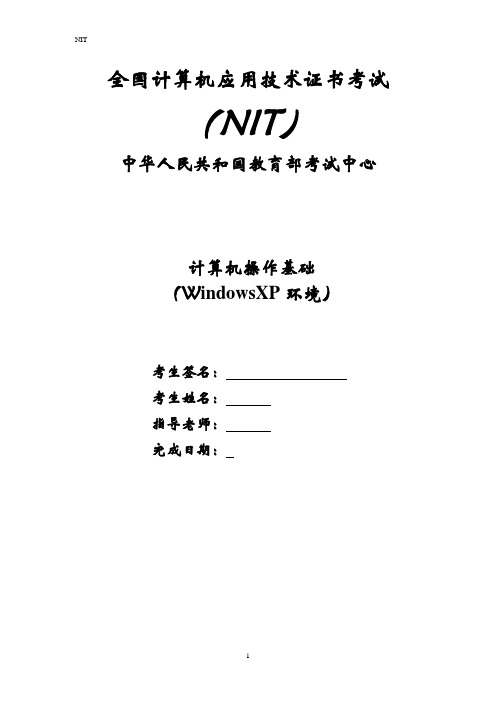
全国计算机应用技术证书考试(NIT)中华人民共和国教育部考试中心计算机操作基础(W indowsXP环境)考生签名:考生姓名:指导老师:完成日期:作业一名称:WORD2003的初步应用。
概要说明:1.通过NIT的培训,使我掌握了计算机基本应用技能,据己理解,编辑一篇《莲的心事》(节选)。
2编辑要求:文章标题的设置,使用艺术字,高度宽度2.7cm;海绿色,嵌入型;作者名字,宋体,小四号字,靠左对齐;正文,小四号幼圆,使用图片,衬于文字下方;设有页眉页脚。
本文含40行,共989字。
3.编辑的步骤启动WINDOWS XP进入WORD2003;创建新文件;录入文稿并存盘;4.使用环境硬件 CPU方正、104标准键盘、滚动鼠标;软件环境 WINDOWS XP中文版下WORD2003。
二、打印输出结果。
文/ 清香米兰以往,想欣赏荷的美,只能在公园的荷塘里。
曲桥之上,目光漫过整个荷塘,碧盘摇曳,粉荷亭立,美不胜收。
去年春天,我家楼下的小池塘里,埋下了荷的种子。
从那时起,我就开始憧憬着满塘荷花盛开时的美丽。
每日路过小池塘,都禁不住望一下平静的水面。
终有一天,水面上泛起了绿色,一两片小小的浮萍,轻盈地倚在水面上。
又过了一些日子,几丛浮萍便像散射状的花朵,开在靠岸边的水面上。
圆圆的,绿绿的,着实可爱。
浮萍中间,冒出了一朵淡紫色的睡莲,小得精致,矜持。
想要捕捉到它的身影,必须驻足停留,仔细寻找。
要欣赏它的芳容,必须俯身,近在咫尺。
因为没有足够的耐心,所以每次经过它的身边,只是投去匆匆的一瞥。
后来,睡莲渐渐长大了一些。
我想,也许莲会更美丽。
等莲开满池塘的时候,我一定停住脚步,去欣赏莲的美丽。
突然有一天,小池塘的水被抽干了。
浮萍趴在青泥上喘息,睡莲斜倚在泥中,渐渐萎谢,失去了生命的活力。
我突然有了种心疼的感觉,莲的生命就这样逝去了?一次换水,却给莲带来了一场劫难。
看着满塘的颓败,我遗憾地想,只因为它和我的想象有差距,就被忽略了莲当下的美丽。
NIT考试 第五单元 制作表格
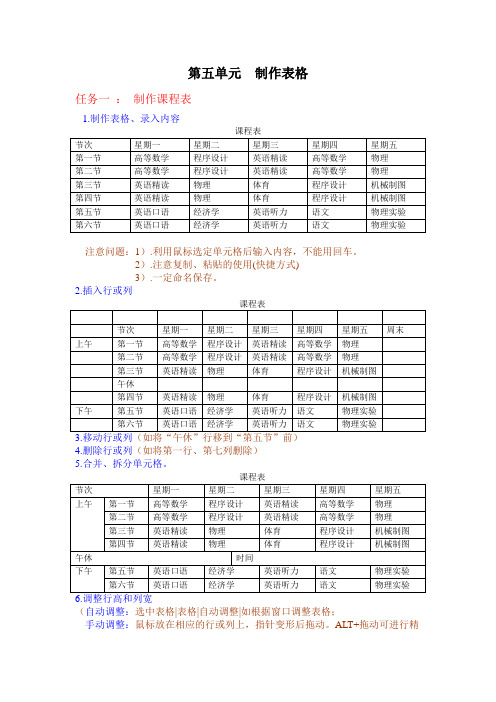
第五单元制作表格任务一:制作课程表1.制作表格、录入内容课程表注意问题:1).利用鼠标选定单元格后输入内容,不能用回车。
2).注意复制、粘贴的使用(快捷方式)3).一定命名保存。
2.插入行或列课程表4.删除行或列(如将第一行、第七列删除)5.合并、拆分单元格。
课程表(自动调整:选中表格|表格|自动调整|如根据窗口调整表格;手动调整:鼠标放在相应的行或列上,指针变形后拖动。
ALT+拖动可进行精细调整。
调整某一单元格的列宽:可先选中该单元格,再拖动。
)7.绘制斜线表头(调整行高、列宽|表格|绘制斜线表头|选择样式、输入相应标题|8.调整表格中文字的对齐方式(选中单元格内容右击课程表任务二:对学生成绩表进行统计分析1.手工绘制表格学生成绩表2.排序3.计算(英文状态下输入、参数ABOVE、BELOW、LEFT、RIGHT)任务三:制作个人简历表1.文本转换成表格(表格转换成文字)个人简历姓名性别政治面貌照片出生日期民族文化程度毕业学校专业联系电话地址邮政编码受教育情况工作经验求职意向方法:如上输入文本,可用空格、TAB、逗号等分隔|选定文本|表格|转换|文本转换成表格|确定列数、分隔符|转换|再做适当修改如下图。
个人简历2.设置表格格式、边框线和底纹(表格属性、快捷菜单、表格和边框工具栏)个人简历任务四:在W ord中插入Excel 工作表1.将Excel 工作表复制到W ord文档中2.直接在W ord文档中插入Excel 工作表如:商品销售表。
NIT作业要求(文字处理)
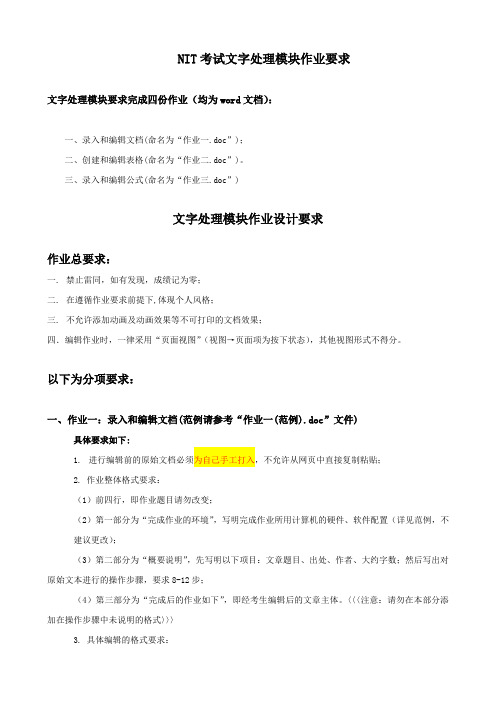
NIT考试文字处理模块作业要求文字处理模块要求完成四份作业(均为word文档):一、录入和编辑文档(命名为“作业一.doc”);二、创建和编辑表格(命名为“作业二.doc”)。
三、录入和编辑公式(命名为“作业三.doc”)文字处理模块作业设计要求作业总要求:一. 禁止雷同,如有发现,成绩记为零;二. 在遵循作业要求前提下,体现个人风格;三. 不允许添加动画及动画效果等不可打印的文档效果;四.编辑作业时,一律采用“页面视图”(视图→页面项为按下状态),其他视图形式不得分。
以下为分项要求:一、作业一:录入和编辑文档(范例请参考“作业一(范例).doc”文件)具体要求如下:1.进行编辑前的原始文档必须为自己手工打入,不允许从网页中直接复制粘贴;2. 作业整体格式要求:(1)前四行,即作业题目请勿改变;(2)第一部分为“完成作业的环境”,写明完成作业所用计算机的硬件、软件配置(详见范例,不建议更改);(3)第二部分为“概要说明”,先写明以下项目:文章题目、出处、作者、大约字数;然后写出对原始文本进行的操作步骤,要求8-12步;(4)第三部分为“完成后的作业如下”,即经考生编辑后的文章主体。
〈〈〈注意:请勿在本部分添加在操作步骤中未说明的格式〉〉〉(1)全文字数应在1800个字以上;(查看字数方法:工具→字数统计<<<以“字符数(计空格)”项为准>>>);(2)输出文本的错误率小于0.5%;(3)正确设置了4种以上字体和字号;(4)正确分段,有段落缩进及其他2种以上段落格式;(5)正确设置了项目符号和编号;(6)正确使用了其他格式设置,如分栏(对文章的一段分栏即可),文字加底纹等(7)至少插入5幅图片,各图片的环绕格式不要一样;(图片的插入方法:依次用鼠标点击以下菜单及按钮:插入→图片→来自文件→(选择图片的位置)→插入)<<<注意:请勿直接从网页上复制图片粘贴到文档中!>>>(8)必须设置页眉页脚(视图→页眉和页脚),内容不限,格式不限;(9)必须使用页面边框。
- 1、下载文档前请自行甄别文档内容的完整性,平台不提供额外的编辑、内容补充、找答案等附加服务。
- 2、"仅部分预览"的文档,不可在线预览部分如存在完整性等问题,可反馈申请退款(可完整预览的文档不适用该条件!)。
- 3、如文档侵犯您的权益,请联系客服反馈,我们会尽快为您处理(人工客服工作时间:9:00-18:30)。
全国计算机应用技术证书考试NIT
文字处理模块
作业二:创建和编辑表格
♣完成作业环境:
硬件:内存:128M
硬盘:20G 显卡:主板集成
显示器:方正显示器;
软件:操作系统:Windows XP 文字处理软件:Microsoft Word 2003
♣概要说明:
1.纸型为A4,上、下页边距为.254厘米,左、右页边距为3.2厘米,在页面
视图下。
图表中用了算术平均计算公式。
2.表格来源于邢台学院国际教育交流部资料库,名称为“2010—2011年09级
商务管理一班学生成绩表”,设置为艺术字(艺术字库中的第三行第五列),楷体_GB2312,28号,加粗,四周环绕型,并微调艺术字大小及位置。
3.插入了12行8列的表格
4.绘制表头(样式2),微调
5.绘制了边框框线,外边框为双平行线,宽1.5磅,深青色;内边框为单线,
宽1磅,橙色。
6.输入文本:均为宋体,小五号,行文本为深黄色;列文本为紫罗兰色;数据
为小三号,红色,字体为Times New Roman,中部居中。
7.底纹设置:斜线表头无填充颜色;第一行为茶色;第一列为浅青绿色;其它
为浅黄色。
8.设置了边框
9.设置了页眉页脚。
页眉为创建时间,左对齐;页脚为作者,右对齐。
♣编辑后的表格如下:
听说 教程
读写 教程
综合 英语
雅思 写作
综合 阅读
平均分 总分
2009862101
90 85 80 75 75 81 405 2009862102
88 95 70 82 80 83 415 2009862103
80 80 85 65 66 75.2 376 2009862104
95 95 80 85 75 86 430 2009862105
80 73 72 84 71 76 380 2009862106
93 79 81 67 70 78 390 2009862107
86 86 76 66 80 78.8 394 2009862108
80 80 75 90 60 77 385 2009862109
60 70 85 74 66 71 355 2009862110
70 75 79 91 60 75 375 2009862111
60
60
66
75
64
65
325
此表利用求平均数公式与求和公式分别计算每个学生5科成绩的平均分和总分,上述计算结果表明每个学生这一学期的学习成果,体现了他们本学期的努力程度。
项
目
数
据 学
号。
